Membuat dan Memodifikasikan Table Serta Menggunakan Rumus Sederhana di Ms Word 2010
Pada saat ingin membuat maupun memodifikasikan table serta menggunakan rumus sederhana pada Microsoft Word 2010 ini kita dapat menggunakan suatu cara dalam menu Microsoft Word. Dimana dalam Microsoft Word ini memiliki sesuatu banyak cara dalam menggunakannya. Sehingga apabila kita sudah tau dalam membuat suatu caranya maka akan lebih mudah kita dalam membuatnya begitu juga dalam menggunakan suatu rumusnya yang telah ditentukan pada tiap-tiap Microsoft Word sehingga apabila kita sudah memahami suatu rumusnya maka akan lebih mudah kita membuatnya dan mendapatkan hasil yang maksimal akan jadinya nanti. Maka dari itu disini saya akan memberikan cara membuat dan memodifikasikan dalam membuat suatu table serta memberikan rumus penggunaan secara sederhana dalam Microsoft Word 2010, berikut ini langkah-langkahnya
Membuat Table
- Terlebih dahulu kita buka Microsoft Word 2010
- Kemudian kita Klik Insert, Table, dan Insert Table,sehingga kita bisa langsung menarik kolom dan barisnya sesuai dengan yang kita inginkan sebagai contohnya saya berikan kolom pada table 6 dan baris pada table 6

- Adapun cara yang kedua kita bisa juga menekan ataupun mengklik Insert Table dimana arti dari Number Of Column adalah Jumlah kolom dan Number Of Rows adalah Jumlah baris setelah kita telah menentukan suatu kolom dan barisnya maka hasilnya seperti gambar dibawah ini

- Kemudian hasilnya table seperti gambar di bawah ini
 Memodifikasikan Tabel Kita klik salah satu kolom table 2 kali, lalu dibagian atas akan timbul bacaan Layout. Seperti gambar di bawah ini
Memodifikasikan Tabel Kita klik salah satu kolom table 2 kali, lalu dibagian atas akan timbul bacaan Layout. Seperti gambar di bawah ini  Apabila anda ingin merubah tulisannya menjadi rata kiri, tengah, kanan dan lainnya anda bisa memblok tulisan bagian yang anda inginkan lalu Klik Alignment maka akan timbul seperti ini
Apabila anda ingin merubah tulisannya menjadi rata kiri, tengah, kanan dan lainnya anda bisa memblok tulisan bagian yang anda inginkan lalu Klik Alignment maka akan timbul seperti ini
Hasilnya seperti ini
 Apabila anda ingin menambahkan kolom anda Klik Insert Below, apabila anda ingin menambahkan baris sebelah kiri anda Klik Insert Left dan apabila anda ingin menambahkan baris sebelah kanan anda Klik Insert Right Menggunakan Rumus Sederhana di Ms Word 2010
Apabila anda ingin menambahkan kolom anda Klik Insert Below, apabila anda ingin menambahkan baris sebelah kiri anda Klik Insert Left dan apabila anda ingin menambahkan baris sebelah kanan anda Klik Insert Right Menggunakan Rumus Sederhana di Ms Word 2010
Buat terlebih dahulu tabel seperti contoh di bawah ini

Lalu kemudian anda buat formula untuk isian jumlah nilai dengan rumus =SUM (LEFT) dengan meletekkan suatu kursor di sel yang akan dijumlahkan lalu anda Klik menu Layout dan pilih Formula
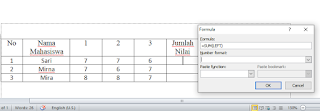
Untuk membuat suatu nilai rata-rata (R2) menggunakan rumus seperti ini =Average (C3 : E3) dengan asumsi bahwa ulangan harian 1 pada sel C3, ulangan harian 2 pada sel D3 dan ulangan harian 3 pada sel E3, dan formula dibawahnya dengan rumus =Average (C4:E4)
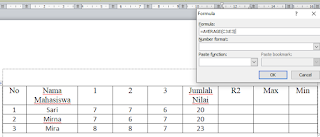 Untuk membuat Nilai tertinggi (Max) dengan rumus sebagai berikut =Max(C3:E3)
Untuk membuat Nilai tertinggi (Max) dengan rumus sebagai berikut =Max(C3:E3) 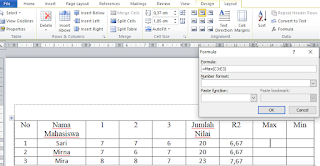
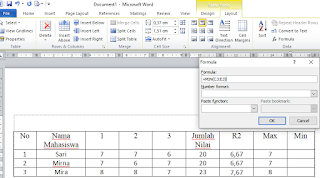
Sehingga secara keseluruhan hasilnya seperti gambar dibawah ini

Baca Juga :
https://bunglonmerah.blogspot.com/2019/05/membuat-daftar-isi-dengan-tabulasi-dan.html membuat daftar isi dengan tabulasi dan table of content microsoft word
https://saripuspitaadewi.blogspot.com/2019/05/membuat-dan-memodifikasikan-table-serta.html

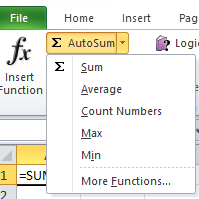
Komentar
Posting Komentar